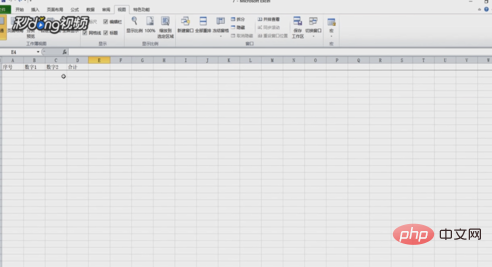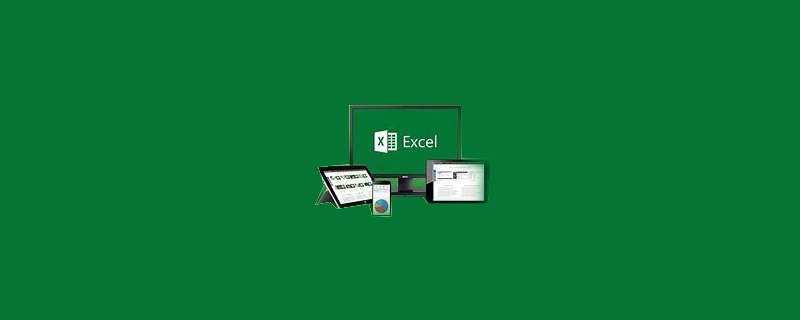
excel工作簿的窗口冻结的形式包括什么?
excel冻结窗口
excel工作簿的窗口冻结的形式包括:1,水平冻结 2,垂直冻结 3,水平、垂直同时冻结。
打开“excel”,点击“视图”面板。
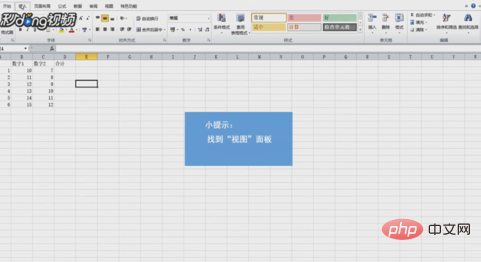
在出现的界面中选择“冻结窗格”。
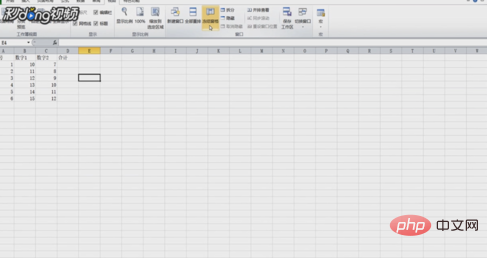
然后选择“冻结首行”。
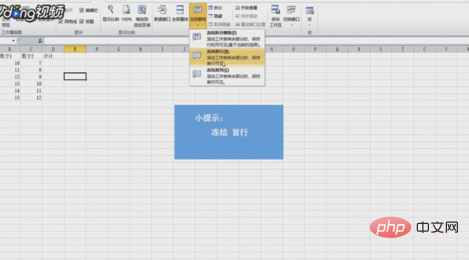
最后滚动“工作表”,发现行数不断以“1”变化,冻结首行并没有消失。
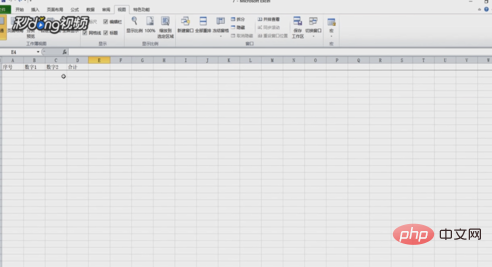
© 版权声明
文章版权归作者所有,未经允许请勿转载。
THE END
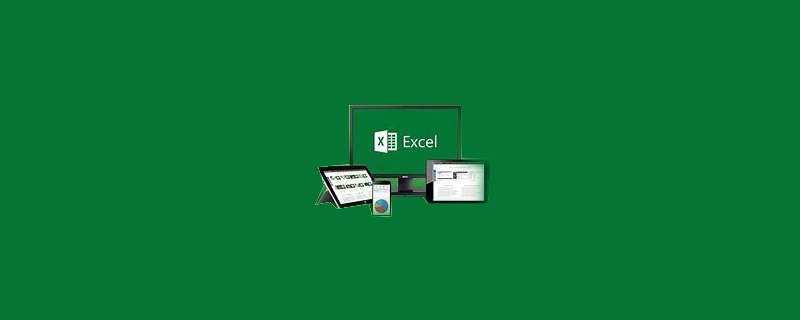
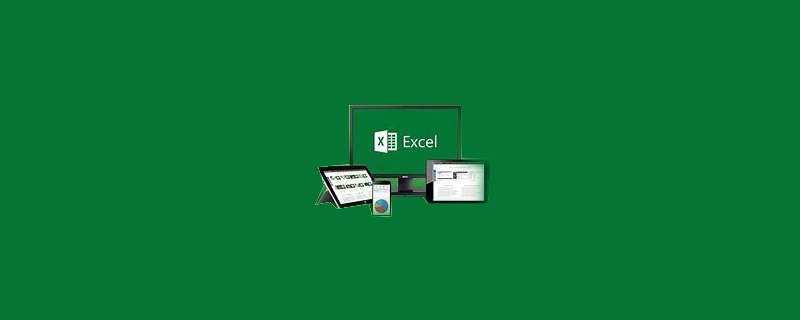
excel工作簿的窗口冻结的形式包括什么?
excel冻结窗口
excel工作簿的窗口冻结的形式包括:1,水平冻结 2,垂直冻结 3,水平、垂直同时冻结。
打开“excel”,点击“视图”面板。
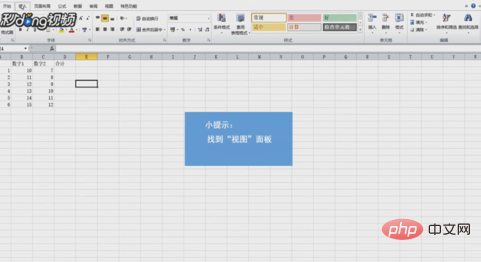
在出现的界面中选择“冻结窗格”。
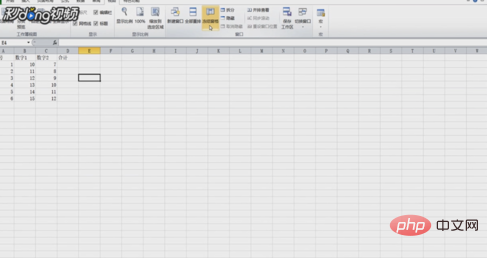
然后选择“冻结首行”。
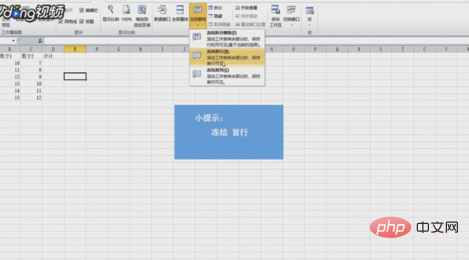
最后滚动“工作表”,发现行数不断以“1”变化,冻结首行并没有消失。